So löschen Sie Foto Bearbeiten: Body & Face
Veröffentlicht von: Andressa VerasErscheinungsdatum: July 16, 2024
Müssen Sie Ihr Foto Bearbeiten: Body & Face-Abonnement kündigen oder die App löschen? Diese Anleitung bietet Schritt-für-Schritt-Anleitungen für iPhones, Android-Geräte, PCs (Windows/Mac) und PayPal. Denken Sie daran, mindestens 24 Stunden vor Ablauf Ihrer Testversion zu kündigen, um Gebühren zu vermeiden.
Anleitung zum Abbrechen und Löschen von Foto Bearbeiten: Body & Face
Inhaltsverzeichnis:
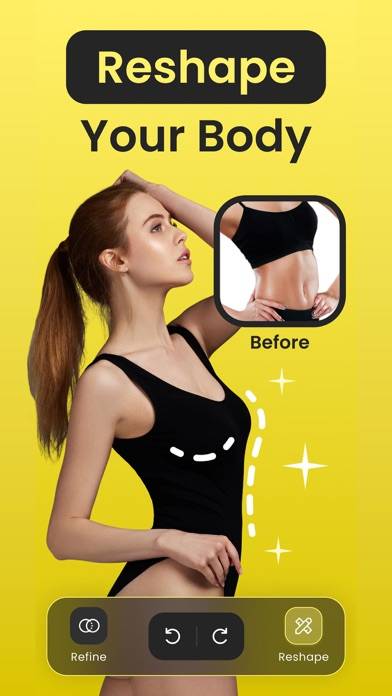
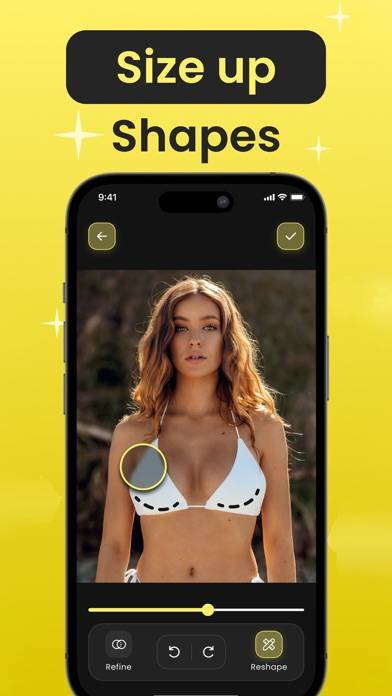
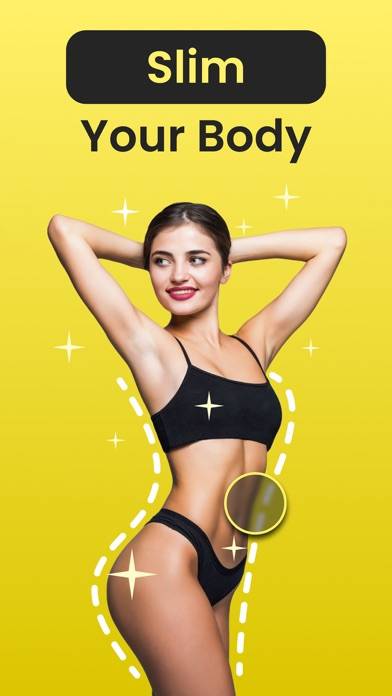
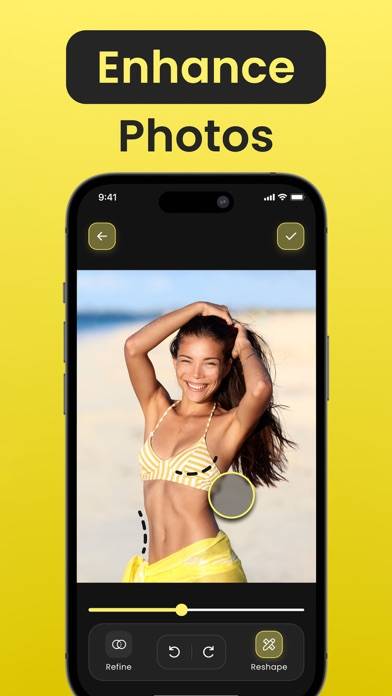
Anweisungen zum Abbestellen von Foto Bearbeiten: Body & Face
Das Abbestellen von Foto Bearbeiten: Body & Face ist einfach. Befolgen Sie diese Schritte je nach Gerät:
Kündigen des Foto Bearbeiten: Body & Face-Abonnements auf dem iPhone oder iPad:
- Öffnen Sie die App Einstellungen.
- Tippen Sie oben auf Ihren Namen, um auf Ihre Apple-ID zuzugreifen.
- Tippen Sie auf Abonnements.
- Hier sehen Sie alle Ihre aktiven Abonnements. Suchen Sie Foto Bearbeiten: Body & Face und tippen Sie darauf.
- Klicken Sie auf Abonnement kündigen.
Kündigen des Foto Bearbeiten: Body & Face-Abonnements auf Android:
- Öffnen Sie den Google Play Store.
- Stellen Sie sicher, dass Sie im richtigen Google-Konto angemeldet sind.
- Tippen Sie auf das Symbol Menü und dann auf Abonnements.
- Wählen Sie Foto Bearbeiten: Body & Face aus und tippen Sie auf Abonnement kündigen.
Foto Bearbeiten: Body & Face-Abonnement bei Paypal kündigen:
- Melden Sie sich bei Ihrem PayPal-Konto an.
- Klicken Sie auf das Symbol Einstellungen.
- Navigieren Sie zu „Zahlungen“ und dann zu Automatische Zahlungen verwalten.
- Suchen Sie nach Foto Bearbeiten: Body & Face und klicken Sie auf Abbrechen.
Glückwunsch! Ihr Foto Bearbeiten: Body & Face-Abonnement wird gekündigt, Sie können den Dienst jedoch noch bis zum Ende des Abrechnungszeitraums nutzen.
So löschen Sie Foto Bearbeiten: Body & Face - Andressa Veras von Ihrem iOS oder Android
Foto Bearbeiten: Body & Face vom iPhone oder iPad löschen:
Um Foto Bearbeiten: Body & Face von Ihrem iOS-Gerät zu löschen, gehen Sie folgendermaßen vor:
- Suchen Sie die Foto Bearbeiten: Body & Face-App auf Ihrem Startbildschirm.
- Drücken Sie lange auf die App, bis Optionen angezeigt werden.
- Wählen Sie App entfernen und bestätigen Sie.
Foto Bearbeiten: Body & Face von Android löschen:
- Finden Sie Foto Bearbeiten: Body & Face in Ihrer App-Schublade oder auf Ihrem Startbildschirm.
- Drücken Sie lange auf die App und ziehen Sie sie auf Deinstallieren.
- Bestätigen Sie die Deinstallation.
Hinweis: Durch das Löschen der App werden Zahlungen nicht gestoppt.
So erhalten Sie eine Rückerstattung
Wenn Sie der Meinung sind, dass Ihnen eine falsche Rechnung gestellt wurde oder Sie eine Rückerstattung für Foto Bearbeiten: Body & Face wünschen, gehen Sie wie folgt vor:
- Apple Support (for App Store purchases)
- Google Play Support (for Android purchases)
Wenn Sie Hilfe beim Abbestellen oder weitere Unterstützung benötigen, besuchen Sie das Foto Bearbeiten: Body & Face-Forum. Unsere Community ist bereit zu helfen!
Was ist Foto Bearbeiten: Body & Face?
Ai one click me photo kaise banaye | ai photo editing | instagram photo editing:
Was können Sie mit der App tun?
KÖRPERTRANSFORMATION
- Erhöhen Sie Ihre Körpergröße oder verschlanken Sie Ihre Figur: Passen Sie Ihre Statur mühelos an, um größer oder schlanker zu wirken.
- Formen Sie Ihre Taille: Schaffen Sie mit Leichtigkeit eine definiertere und schmalere Taille.
- Betonen Sie Ihre Kurven: Betonen und betonen Sie Ihre natürlichen Kurven für ein üppigeres Aussehen.
- Verlängern Sie Ihre Beine: Erwecken Sie die Illusion längerer, schlankerer Beine.